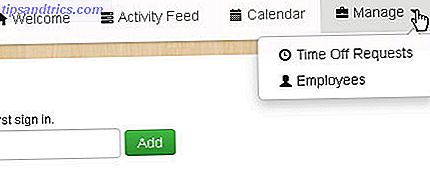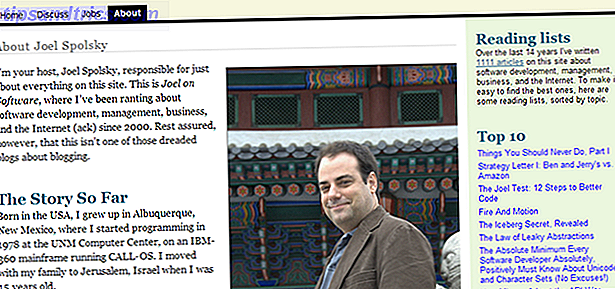Κάνατε ποτέ κλικ στο λαμπρό κόκκινο κουμπί "Νέο" μέσα στο Google Drive σας;
Τα Σχέδια Google δεν βρίσκονται στην πρώτη γραμμή των εργαλείων. Το προσκήνιο προορίζεται για Έγγραφα, Φύλλα και Διαφάνειες. Αλλά ας κάνουμε μια αναζωογόνηση των ειδών και κάντε κλικ στο Περισσότερα για να μεταβείτε στα "παραμελημένα" αδέλφια. Έχουμε δει τη χρησιμότητα του Google Forms Track Περιοχές κλειδιά της ζωής σας σε 1 λεπτό με τα έντυπα της Google Παρακολουθήστε τις βασικές περιοχές της ζωής σας σε 1 λεπτό με τα έντυπα της Google Είναι εκπληκτικό αυτό που μπορείτε να μάθετε για τον εαυτό σας όταν αφιερώνετε χρόνο για να πληρώσετε προσοχή στις καθημερινές σας συνήθειες και συμπεριφορές. Χρησιμοποιήστε τα ευέλικτα Έντυπα Google για να παρακολουθείτε την πρόοδό σας με σημαντικούς στόχους. Διαβάστε περισσότερα . Ήρθε η ώρα να εκτιμήσετε την ευελιξία των Σχεδίων Google.
Το Google Drawings είναι το πιο φρέσκο από όλα τα εργαλεία του Google Drive. Δεν είναι ένας επεξεργαστής εικόνας πλήρους μεγέθους όπως το MS Paint Πώς να επεξεργαστείτε και να βελτιώσετε τις εικόνες στο MS Paint Πώς να επεξεργαστείτε και να βελτιώσετε τα στιγμιότυπα σε MS Paint Διαβάστε περισσότερα. Αλλά ο επεξεργαστής γραφικών είναι πιο ισχυρός για ένα απλό γεγονός - είναι μια συνεργατική εφαρμογή σε πραγματικό χρόνο. Στα πιο βασικά του, είναι ένας διαδικτυακός πίνακας. Στις πιο προηγμένες της μπορεί να είναι περισσότερο αν επιτρέψετε στον Joshua Pomeroy να αλλάξει γνώμη για τα όριά του.
Αυτό είναι μόνο ένα. Βρείτε περισσότερη έμπνευση στην Playlist του YouTube.
Τώρα, που έχουμε ξεπεράσει τους περιορισμούς των Google Drawings, ας δούμε κάποιες πιο δημιουργικές χρήσεις. Επειδή δεν είμαστε όλοι ευλογημένοι με τις ικανότητες του Joshua.
Χρησιμοποιήστε το για συνεργατικές σημειώσεις Post-It
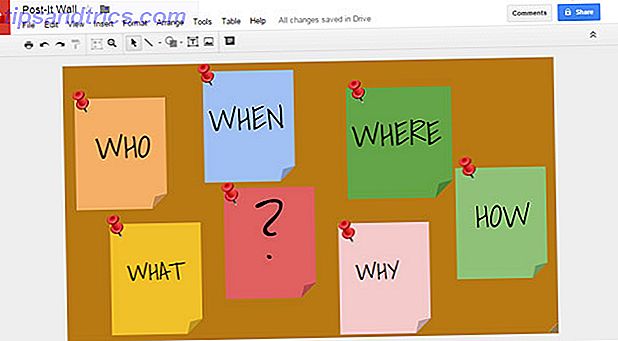
Σκεφτείτε τα Σχέδια Google ως καθολικό πίνακα για να κολλήσετε τις σημειώσεις Post-It. Όταν ξεκινάτε, δεν χρειάζεται καν να είναι ένα έργο συνεργασίας. Ξεκινήστε τη δική σας - και στη συνέχεια μοιραστείτε τις σκέψεις σας με άλλους χρησιμοποιώντας μια διεύθυνση URL. Η παραπάνω εικονική σημείωση Post-It δημιουργήθηκε σε 5 λεπτά χρησιμοποιώντας τα Σχήματα, τις Γραμματοσειρές Google και μια αναζήτηση εικόνων για την "καρφίτσα". Όλα στο Google Drawings.
Όταν δεν μπορείτε να βρίσκεστε στον ίδιο χώρο, μια γρήγορη μετοχή του Google Draw μαζί με μια συνομιλία στο Hangouts είναι μια εύκολη λύση. Όλοι στην ομάδα μπορούν να προσθέσουν σχόλια και άλλες σημειώσεις Post-It στον τοίχο του εικονικού γραφείου.
Δημιουργήστε τους δικούς σας διοργανωτές γραφικών
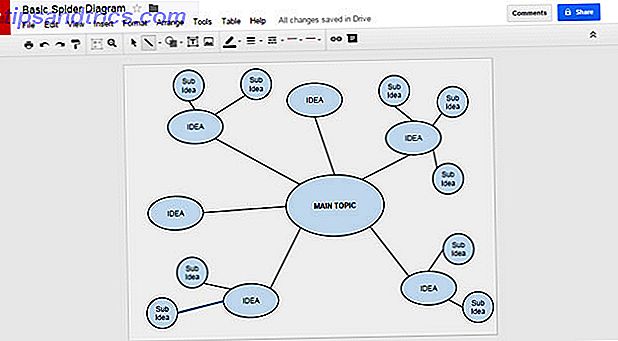
Οι γραφικοί διοργανωτές είναι διαγράμματα που βοηθούν στην οργάνωση των πληροφοριών οπτικά. Ορισμένες από τις ποικιλίες ονομάζονται χάρτες ιδεών, χάρτες σχέσεων οντοτήτων και χάρτες μυαλού. Με τη βοήθεια ενός, μπορείτε να έχετε μια άποψη του πτηνού για τις σκέψεις σας. Για παράδειγμα, ένα διάγραμμα αράχνης μπορεί να χρησιμοποιηθεί για την ομαδοποίηση ιδεών, ένα διάγραμμα ροής μπορεί να είναι χρήσιμο για την αλληλούχιση μιας διαδικασίας, και ένα διάγραμμα ψαριού μπορεί να χρησιμοποιηθεί για να δείξει αιτία και αποτέλεσμα.
Χρησιμοποιήστε τη βιβλιοθήκη προτύπων για να κάνετε μια συντόμευση (π.χ. ένα πρότυπο ροής) ή να δημιουργήσετε το δικό σας από την αρχή. Το Google Drawings έχει τα σχήματα, τα χρώματα και τις γραμματοσειρές για να σας βοηθήσει να δημιουργήσετε γρήγορα αξέχαστες χωρικές δομές. Το παραπάνω διάγραμμα είναι ένα απλό διάγραμμα αράχνης που απεικονίζει τις συντομεύσεις που μπορείτε να χρησιμοποιήσετε για να δημιουργήσετε ένα γραφικό διοργανωτή.
Αυτό το webinar από τον Eric Curts σάς δείχνει τις επιλογές που μπορείτε να εξερευνήσετε στο Google Drawings για τις προσαρμοσμένες ανάγκες σας.
Σχεδιάστε ένα Infographic
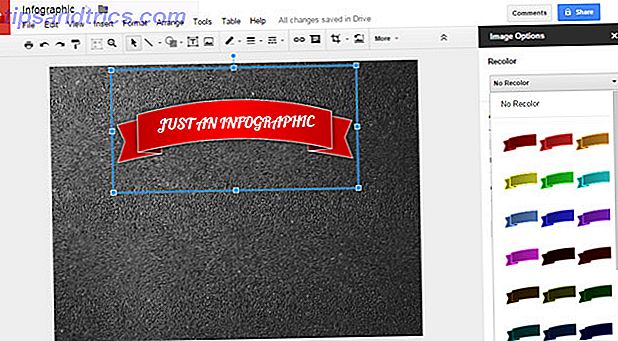
Ίσως να μην δημιουργήσετε το επόμενο ιωματογραφικό ιστορικό της ιστορίας αυτής της οπτικής επιστήμης (ή της τέχνης) και μας λέει ότι τα πληροφοριακά στοιχεία δεν είναι καθόλου εφεύρεση της ψηφιακής κουλτούρας. Η μόνη διαφορά μεταξύ τότε και τώρα είναι η ποσότητα των πληροφοριών ... Διαβάστε περισσότερα με τα Σχέδια Google. Αλλά αν έχετε μια ιδέα και τα δεδομένα για να το υποστηρίξετε, είστε στο δρόμο σας για να εντυπωσιάσετε το αφεντικό σας. Αυτά τα δύο βασικά συστατικά μπορούν να υποστηριχθούν με σχήματα, εικόνες, κείμενο, γραφήματα, γραφήματα, πίνακες και χρώματα για να δημιουργήσουν τις οπτικές επιπτώσεις. Υπερσύνδεση των δεδομένων σας με εξωτερικούς πόρους για να δημιουργήσετε ένα πιο δυναμικό infographic. Εδώ είναι τα βασικά πρώτα βήματα.
- Ξεκινήστε με την έρευνα των δεδομένων που θα μπει στο infographic.
- Αλλάξτε το μέγεθος του καμβά του Σχεδίου σε ένα μεγάλο ορθογώνιο, καθώς συνήθως είναι κάθετα προσανατολισμένο. Εναλλακτικά, μεταβείτε στο Αρχείο> Ρύθμιση σελίδας και εισαγάγετε τις διαστάσεις.

- Χρησιμοποιήστε ένα χρώμα φόντου ή βρείτε ελεύθερες υφές 10 Ιστοσελίδες για την εύρεση δωρεάν υφή του Photoshop 10 Ιστοσελίδες για την εύρεση δωρεάν υφή του Photoshop Οι υφές είναι ζωτικής σημασίας σε όλα, από το γραφικό σχέδιο μέχρι το σχεδιασμό ιστοσελίδων, από την τέχνη αφισών μέχρι τις αρχιτεκτονικές απεικονίσεις, από τρισδιάστατα κινούμενα σχέδια μέχρι παιχνίδια στον υπολογιστή. Εδώ μπορείτε να βρείτε μερικές ελεύθερες υφές για χρήση! Διαβάστε περισσότερα για να χρησιμοποιηθεί για το φόντο. Μεταβείτε στην επιλογή Εισαγωγή> Εικόνα για να ανεβάσετε το αρχείο υφής. Αλλάξτε το μέγεθος της υφής για να ταιριάζει στο φόντο. Μπορείτε επίσης να ορίσετε ένα χρώμα φόντου ( Δεξί κλικ> Φόντο ).

- Δημιουργήστε τα γραφικά σας συνδυάζοντας διαφορετικά σχήματα και ομαδοποιώντας τα. Μπορείτε να δημιουργήσετε τα σχήματα εκτός σκηνής και στη συνέχεια να τα σύρετε στον καμβά. Τα ομαδοποιημένα γραφικά μπορούν να είναι έγχρωμα με ένα κλικ.
Σημείωση: Το Google Drawings περιλαμβάνει το Snap to grid και το Snap to guides . Ευθυγραμμίστε αντικείμενα και τραβήξτε τα στο ίδιο μέγεθος με μεγαλύτερη ακρίβεια. Μεταβείτε στην επιλογή Προβολή> Προσανατολισμός σε> Πλέγματα / Οδηγοί .
Οι οδηγίες βήμα προς βήμα για τη δημιουργία infographics είναι εκτός του πεδίου εφαρμογής αυτού του άρθρου, αλλά εδώ είναι ένα βίντεο εκκίνησης για καθοδήγηση.
Κάντε προσαρμοσμένα γραφικά για Έγγραφα, Φύλλα ή Διαφάνειες Google
Αυτή είναι ίσως η πιο προφανής χρήση του Google Drawings. Ως αδελφός, είναι το πιο προσβάσιμο εργαλείο για την εισαγωγή προσαρμοσμένων γραφικών στα έγγραφά σας στο Google Drive μέσω του Web Clipboard. Ακολουθούν ορισμένοι δημιουργικοί τρόποι με τους οποίους μπορείτε να χρησιμοποιήσετε τα Σχέδια:
Δημιουργήστε τη δική σας βιβλιοθήκη Clipart. Δημιουργήστε τη δική σας επαναχρησιμοποιήσιμη παρτίδα clipart. Πηγές εικόνων με την Αναζήτηση Google και τροποποίησή τους στα Σχέδια Google.
Δημιουργήστε τις σφαίρες της εικόνας σας. Δημιουργήστε μοναδικές σφαίρες διάνυσμα με σχήματα. Η σφαίρα "Lightbulb" παρακάτω κατασκευάστηκε συνδυάζοντας σχήματα και επεξηγηματικό σημείωμα. Μπορείτε επίσης να τροποποιήσετε μια μινιμαλιστική εικόνα ράστερ και να την χρησιμοποιήσετε ως σφαίρα.
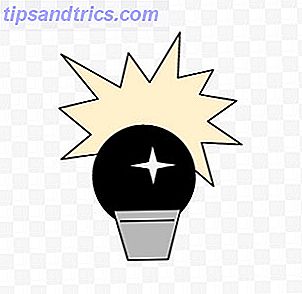
Δημιουργήστε μια προσαρμοσμένη υπογραφή. Προσαρμόστε την ψηφιακή σας υπογραφή στα Σχέδια Google. Ομαδοποιήστε όλα τα στοιχεία σε ένα ενιαίο γραφικό και χρησιμοποιήστε τα σε έγγραφα του Drive ή στο Gmail.

Σημείωση: Η αντιγραφή ενός σχεδίου σε ένα διαφορετικό αρχείο δημιουργεί ένα αντίγραφο του αρχικού σχεδίου. Οι τροποποιήσεις που έγιναν είτε στο πρωτότυπο είτε στο αντίγραφο δεν ισχύουν αυτόματα για το άλλο.
Σχεδίαση οθόνης με συρματοπλέγματα
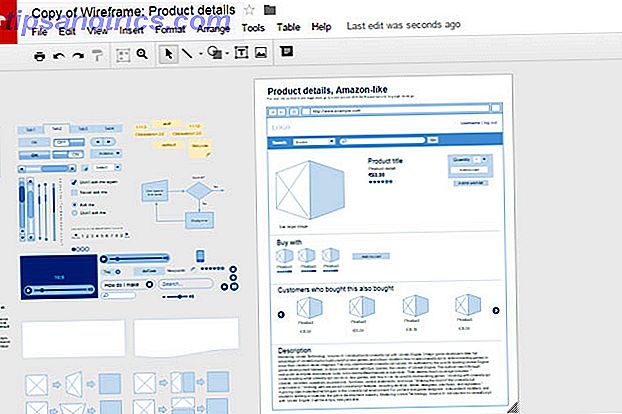
Wireframes Τι είναι ένα Wireframe ιστοτόπου και πώς μπορεί να σας βοηθήσει να αναπτύξετε τον ιστοχώρο σας; Τι είναι το Wireframe ενός ιστότοπου και πώς μπορεί να σας βοηθήσει να αναπτύξετε τον ιστότοπό σας; Σε ένα τεχνικό επίπεδο, ένας σύγχρονος ιστότοπος δεν είναι μόνο ένα πράγμα. Είναι μια πολύπλοκη σούπα αλληλεπιδρώντων τεχνολογιών, όπως το HTML (το markup που βλέπετε στη σελίδα), το JavaScript (η γλώσσα που τρέχει στο πρόγραμμα περιήγησής σας, ... Διαβάστε περισσότερα είναι σχέδια για οποιεσδήποτε σχεδιαγράμματα οθόνης Σκεφτείτε απλά σχήματα χωρίς χρώμα ή διακοσμητικά, Που βοηθούν τους σχεδιαστές να επικεντρωθούν στο πώς θα σχεδιαστεί το περιεχόμενο ή πώς θα λειτουργήσει ένα πρωτότυπο design.There είναι μια δεκάρα και δώδεκα εργαλεία wireframing 10 Easy & Quick Online Mockup Εργαλεία που σας βοηθούν να φανταστείτε οτιδήποτε 10 Εύκολα & Quick Online Mockup Tools Βοηθήστε να φανταστείτε οτιδήποτε Χρησιμοποιήστε τις τεχνολογίες άμεσης δημιουργίας, με τα δικά σας mock-up σχέδια. Τα mock-ups βοηθούν στην αξιολόγηση, την επιδιόρθωση ατελειών και τη βελτιστοποίηση των σχεδίων πριν από τη δημιουργία τους. αλλά για λόγους απλούστευσης, συνεργασίας και προσβασιμότητας, τα Google Drawings μπορούν να φτάσουν στην πλάκα. Το Google Drive σάς προσφέρει μερικά πρότυπα πρότυπα wireframe.
Μπορείτε εύκολα να δημιουργήσετε το δικό σας κιτ καλωδίωσης με το Google Drawings. Το κιτ καλωδίωσης μπορεί να αποτελείται από τα βασικά μπλοκ εκκίνησης που χρειάζεστε για οποιοδήποτε σχέδιο. Αφήστε τα στοιχεία στην υδρορροή (το διάστημα δίπλα στον καμβά) για γρήγορη επαναχρησιμοποίηση σε οποιοδήποτε νέο έργο.
Αυτό το βίντεο 15 λεπτών σάς δίνει μια ιδέα για τη διαδικασία:
Κατανοήστε τις σχέσεις με τα συστήματα βάσεων δεδομένων
Χρησιμοποιώντας τα Σχέδια Google για να σχεδιάσετε σχήματα βάσης δεδομένων δεν είναι η αρχική μου ιδέα. Η ομάδα ανάπτυξης ιστού καταδεικνύει αυτό το απλό hack. Τα σχήματα βάσης δεδομένων είναι λογική ομαδοποίηση αντικειμένων όπως πίνακες, προβολές, αποθηκευμένες διαδικασίες κ.λπ. Περιγράφει τον τρόπο δομής μιας βάσης δεδομένων και τις σχέσεις μεταξύ των αντικειμένων που κατέχει.
Σκεφτείτε ένα σχήμα βάσης δεδομένων, όπως ένα χάρτη πορείας: καθορίζει τη συνολική διαδικασία, επιδεικνύοντας οπτικά από πού προέρχονται οι πληροφορίες και πού πηγαίνει.
Τα Σχέδια Google μπορούν να χρησιμοποιηθούν για την εμφάνιση σχέσεων οντοτήτων. Συνδυάστε με τη συνεργασία σε πραγματικό χρόνο και θα έχετε ένα χρήσιμο εργαλείο για τη δημιουργία σχήματος.
Σχολιασμός στιγμιότυπων οθόνης
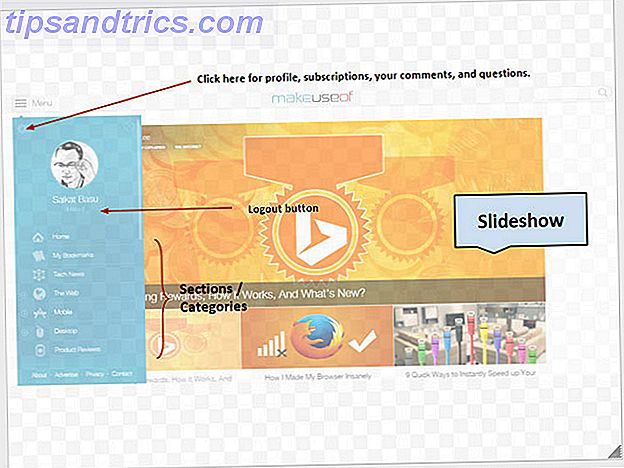
Οι σχολιασμοί των εικόνων βοηθούν στην περιγραφή του τι είναι η εικόνα. Σε μια εποχή που όλα είναι τόσο γραφικά, ο σχολιασμός λειτουργεί επίσης ως εργαλείο για την οπτική «αφήγηση». Και πάλι, μπορείτε να επιλέξετε από ένα πλήθος εργαλείων σχολιασμού ιστού. Το Google Drawings είναι ένα από τα πιο κοντά για οποιοδήποτε σχόλιο εικόνας.
Η σχολιασμός μιας εικόνας στο Google Drawings είναι απλή με την ποικιλία των εργαλείων που προσφέρονται.
- Χρησιμοποιήστε την οθόνη εκτύπωσης για να τραβήξετε ένα στιγμιότυπο οθόνης (ή μεταφορτώστε μια εικόνα απευθείας στα Σχέδια Google).
- Χρησιμοποιήστε το εργαλείο περικοπής (Μορφοποίηση> Εικόνα περικοπής) στη γραμμή εργαλείων για να απομονώσετε την ενότητα που θέλετε να εμφανίσετε.
- Χρησιμοποιήστε τα εργαλεία Σχήματος και Γραμμής για να επισημάνετε τα σημεία της εικόνας.
- Τα Σχέδια Google έχουν μια ποικιλία σχημάτων και βέλη για να σας βοηθήσουν να διαμορφώσετε τους σχολιασμούς.
- Εισαγάγετε σχολιασμούς κειμένου (με το πλαίσιο κειμένου ) και μορφοποίηση με στυλ και μέγεθος γραμματοσειράς. Επίσης, δοκιμάστε τα Σχήματα> Επεξηγήσεις .
- Μεταβείτε στη ρύθμιση Μορφοποίηση> Επιλογές εικόνας για τυχόν διορθώσεις χρωμάτων.
- Μεταβείτε στο Αρχείο> Λήψη ως για το τελικό αρχείο PNG ή JPEG. Μπορείτε επίσης να κάνετε κοινή χρήση της σχολιασμένης εικόνας μέσω του Google Drive.
Δημιουργία Hotspots στις εικόνες
Σκεφτείτε έναν παγκόσμιο χάρτη. Κάνοντας κλικ σε κάθε χώρα θα μεταφερθείτε στη σελίδα της Wikipedia με όλες τις λεπτομέρειες.
Σκεφτείτε μια ιδέα. Εξηγήστε το καλύτερα, καταργώντας την ιδέα και συνδέοντας το τμήμα της με περισσότερα εξωτερικά δεδομένα.
Με τη βοήθεια ενός χάρτη εικόνων ή hotspots, μπορείτε να μεταφέρετε πολλές πληροφορίες με μία μόνο φωτογραφία ή σχέδιο. Μάντεψε! Το Google Drawings σας βοηθά να σχεδιάζετε εύκολα τους χάρτες εικόνων χωρίς να έχετε γνώση HTML. Και γρήγορα, πάρα πολύ.
Εισάγετε ή σχεδιάστε μια εικόνα σε έναν κενό καμβά Google Drawings.
- Μεταβείτε στην επιλογή Εισαγωγή> Γραμμή> Πολυσύνθετη . Χρησιμοποιήστε το εργαλείο Πολυσυνεδρία για να σχεδιάσετε την περιοχή με δυνατότητα κλικ.
- Μεταβείτε στην επιλογή Εισαγωγή> Σύνδεσμος (ή Ctrl + K) και προσθέστε την εξωτερική σελίδα ή άλλο έγγραφο του Google Drive στο πλαίσιο υπερσύνδεσης.
- Κάντε την περιοχή πολυγωνικής οριοθέτησης να εξαφανίζεται ρυθμίζοντας το χρώμα Shape and Line σε διαφανή.
- Μοιραστείτε το Σχέδιο, ενσωματώστε το στο ιστολόγιό σας ή κάντε λήψη του ως αρχείο PDF.
Παρακολουθήστε τον Chris Betcher χρησιμοποιώντας ένα Σχέδιο Google για έναν χάρτη εικόνας της ομάδας του:
Ένας καμβάς για τις ιδέες σας
Όπως κάθε άλλο εργαλείο σχεδίων, μόνο οι ιδέες σας μπορούν να εξερευνήσουν τα όρια των Σχεδίων Google. Από την εξήγηση των διεργασιών πολλαπλών βημάτων έως τη συνεργατική συσπείρωση, το πολύ παραμελημένο μέλος της οικογένειας του Google Drive θα μπορούσε να είναι ο αγαπημένος σας στρατιώτης ποδιών για καθημερινές εργασίες. Εργαλεία όπως το Microsoft Visio μπορεί να είναι πιο βολικά για πιο σύνθετες εργασίες χαρτογράφησης, αλλά λίγα εργαλεία μπορούν να χτυπήσουν τα Σχέδια Google στα πιο μοναδικά σημεία πώλησης - τη συνεργασία σε πραγματικό χρόνο και τη φανταστική τιμή δωρεάν.
Ως εραστής σκακιού, δεν μπορώ παρά να σκέφτομαι - είναι δυνατόν να δημιουργήσετε ένα παιχνίδι σκακιού σε πραγματικό χρόνο με τα Σχέδια Google; Ή ένα διαδραστικό οπτικό βιογραφικό Πώς να κάνετε ένα Visual Resume με το PowerPoint σε 3 βήματα Πώς να κάνετε ένα Visual Resume με το PowerPoint σε 3 βήματα Διαβάστε περισσότερα με γραφικά, κείμενο και hotspots; Δείτε πού πήρε η άγρια σκέψη μου!
Λοιπόν, πείτε μου τη δική σας. Χρησιμοποιείτε τα Σχέδια Google; Ποιες είναι οι δημιουργικές χρήσεις που μπορείτε να σκεφτείτε για να χρησιμοποιήσετε το νεοσύστατο εργαλείο της Google;